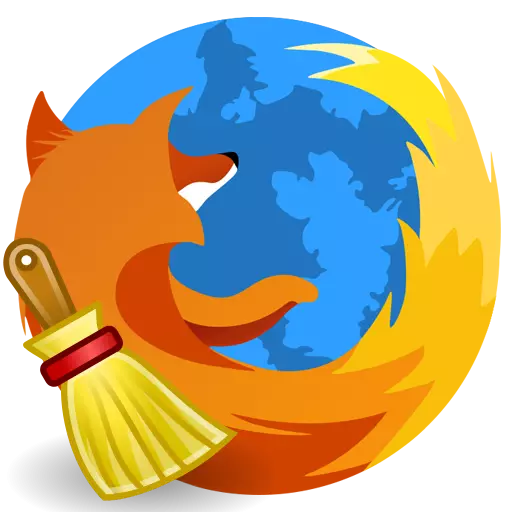
אויב עס זענען פּראָבלעמס מיט די אַרבעט פון די Mozilla Firefox בלעטערער, די יזיאַסט און די אַפאָרדאַבאַל לייזונג איז צו ריין דעם בלעטערער. דער אַרטיקל דיסקאַסיז ווי צו פאַרענדיקן די ינאַגרייטיד רייניקונג פון די Mozilla Firefox וועב בלעטערער.
אויב איר דאַרפֿן צו רייניקן דעם בלעטערער מאַזילאַ צו סאָלווע פּראָבלעמס, למשל, אויב פּראָודאַקטיוויטי איז געפאלן, עס איז וויכטיק צו דורכפירן עס קאַמפּריכענסיוולי, י.ע. דער פאַל זאָל פאַרבינדן און דאַונלאָודיד אינפֿאָרמאַציע און אינסטאַלירן לייג-אָנס און טעמעס און סעטטינגס און אנדערע קאַמפּאָונאַנץ פון די וועב בלעטערער.
ווי צו ריין Firefox?
סטאַגע 1: ניצן די Mozilla Firefox רייניקונג פונקציאָנירן
צו דורכפירן רייניקונג אין מאָזיללאַ פירעפאָקס, אַ ספּעציעל געצייַג איז צוגעשטעלט, אין וועמענס טאַסקס איז די באַזייַטיקונג פון די פאלגענדע בלעטערער עלעמענטן:
1. געראטעוועט סעטטינגס;
2. געגרינדעט יקסטענשאַנז;
3. אראפקאפיע לאָגס;
4. סעטטינגס פֿאַר זייטלעך.
צו נוצן דעם אופֿן, דריקט אויף די וועב בראַוזער מעניו קנעפּל און גיט אויף די ייקאַן מיט די קשיא צייכן.
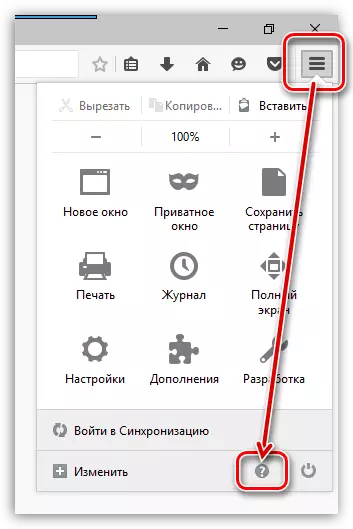
עס וועט זיין אן אנדער מעניו אין וואָס איר דאַרפֿן צו עפֿענען נומער. "אינפֿאָרמאַציע פֿאַר סאַלווינג פּראָבלעמס".
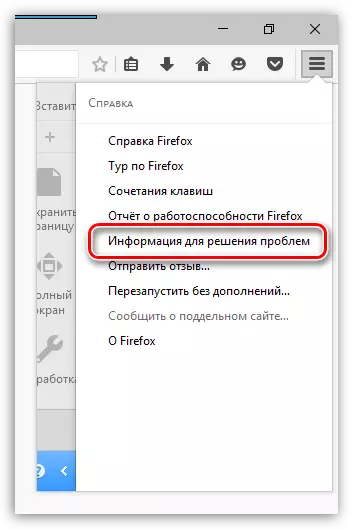
אין דער אויבערשטער רעכט ווינקל פון די געוויזן בלאַט גיט אויף די קנעפּל "קלאָר פירעפאָקס".
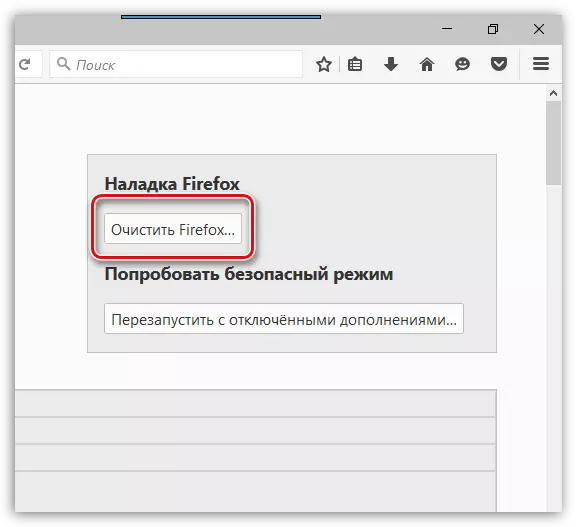
א פֿענצטער וועט דערשייַנען אויף דעם עקראַן אין וואָס איר דאַרפֿן צו באַשטעטיקן די כוונה צו ריין Firefox.
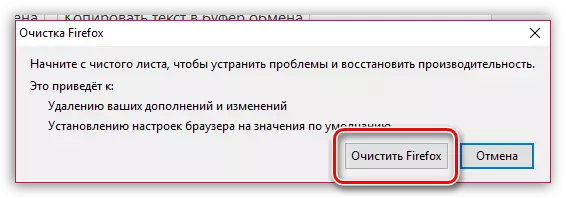
סטאַגע 2: רייניקונג אַקיומיאַלייטיד אינפֿאָרמאַציע
איצט דער בינע פון באַזייַטיקונג פון אינפֿאָרמאַציע אַז מאָזיללאַ פירעפאָקס אַקיומיאַלייץ מיט צייט איז קאַש, קיכלעך און געשיכטע.
דריקט אויף די וועב בלעטערער מעניו קנעפּל און עפענען ראַדאַ "זשורנאַל".
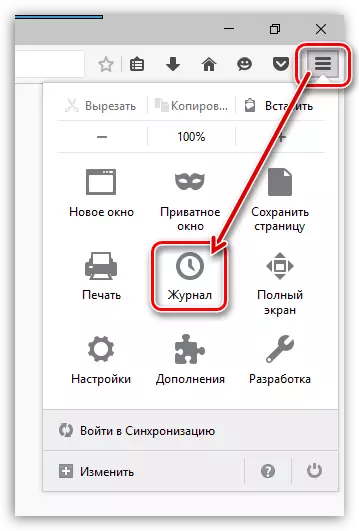
אין דער זעלביקער געגנט, אַן נאָך מעניו וועט דערשייַנען אין וואָס איר דאַרפֿן צו סעלעקטירן נומער. "ויסמעקן געשיכטע".
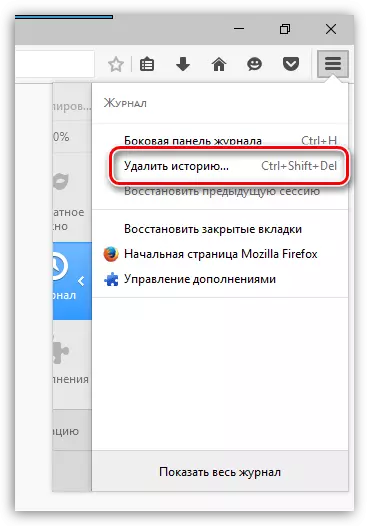
אין די פֿענצטער וואָס אָפּענס לעבן די נומער "ויסמעקן" שטעלן די פּאַראַמעטער "אלץ" און צייכן אַלע די פּאַראַמעטערס טשעקקבאָקסעס. פאַרענדיקן די באַזייַטיקונג דורך געבן אַ קליק דעם קנעפּל "ויסמעקן איצט".
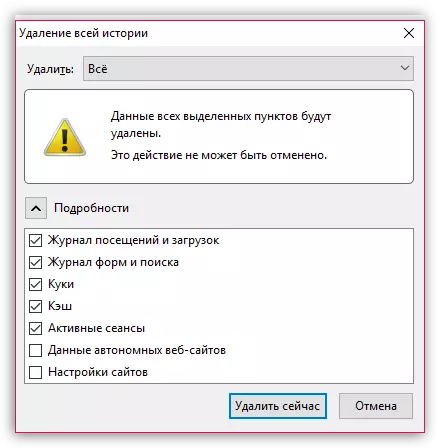
סטאַגע 3: ויסמעקן בוקמאַרקס
דריקט אין דער אויבערשטער רעכט ווינקל פון דעם וועב בלעטערער אויף די בוקמאַרקס ייקאַן און אין די געוויזן פֿענצטער "ווייַזן אַלע בוקמאַרקס".

די לייענ - צייכן פאַרוואַלטונג פֿענצטער וועט זיין געוויזן אויף דעם עקראַן. אין די לינקס געגנט עס זענען פאָלדערס מיט בוקמאַרקס (ביידע נאָרמאַל און מנהג), און די אינהאַלט פון אַ באַזונדער טעקע וועט זיין געוויזן. ויסמעקן אַלע קאַסטאַמייזד פאָלדערס און אינהאַלט נאָרמאַל פאָלדערס.
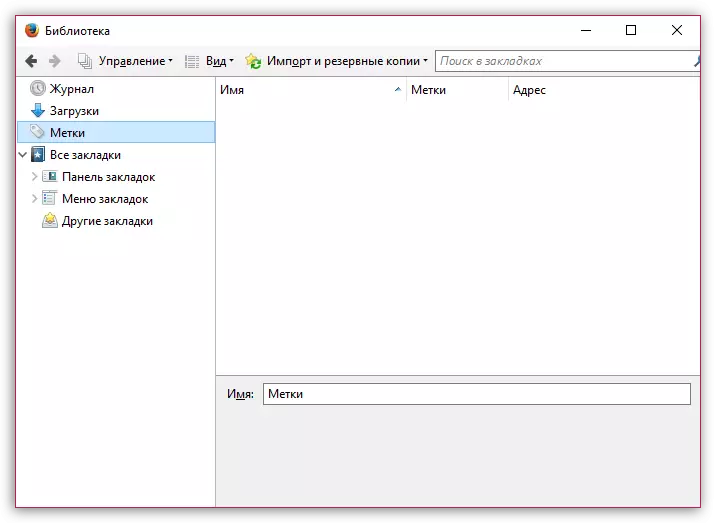
סטאַגע 4: פּאַראָל באַזייַטיקונג
ניצן די פּאַראָל שפּאָרן שטריך, איר וועט נישט דאַרפֿן יעדער מאָל יעדער מאָל ווען איר גיין צו די וועב מיטל צו אַרייַן לאָגין און פּאַראָל פֿון עס.
אין סדר צו ויסמעקן פּאַסווערדז געראטעוועט אין דעם בלעטערער, דריקט אויף די וועב בראַוזער מעניו קנעפּל און גיין צו די אָפּטיילונג. "סעטטינגס".
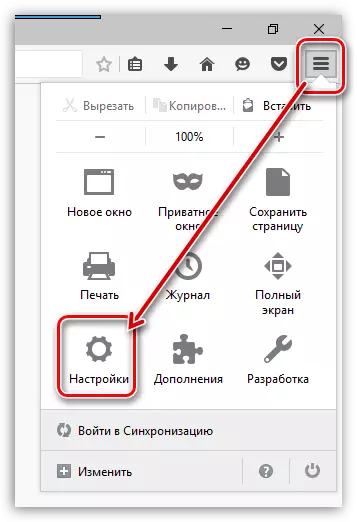
אין די לינקס געגנט פון די פֿענצטער, גיין צו די קוויטל "שוץ" , און רעכט גיט אויף די קנעפּל "געראטעוועט לאָגינס".
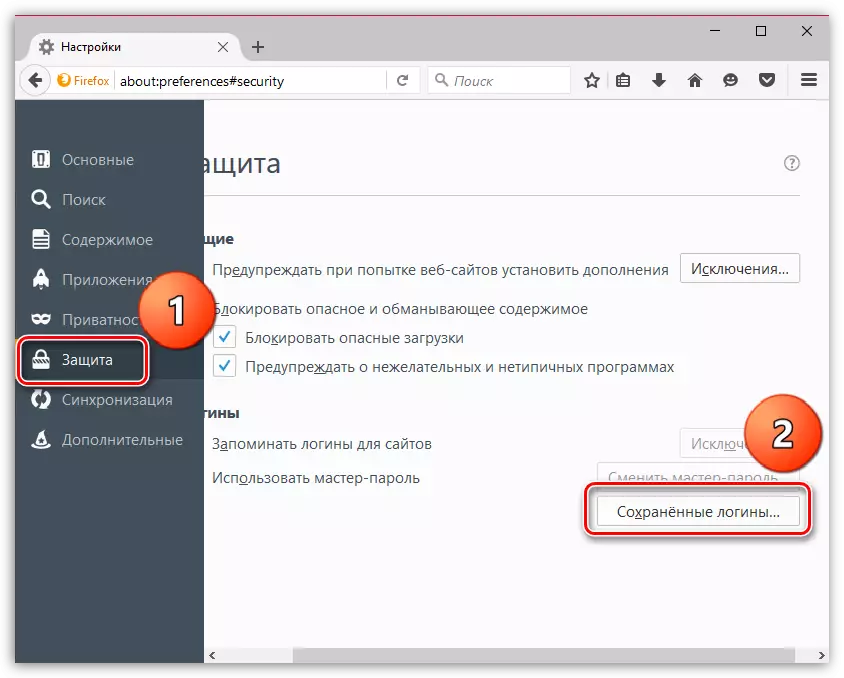
דריקט אויף די קנעפּל אין די פֿענצטער "ויסמעקן אַלץ".
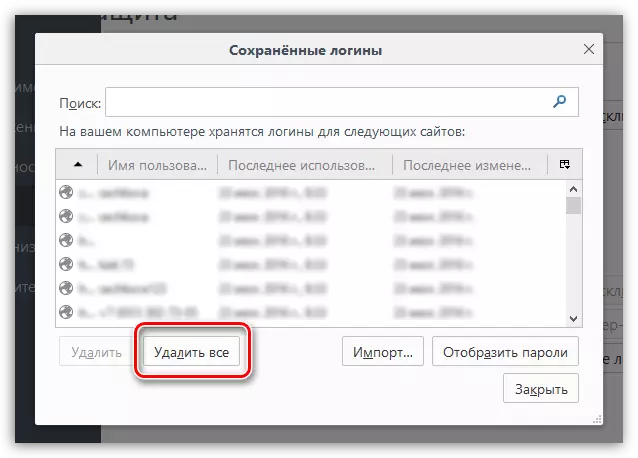
פאַרענדיקן די פּאַראָל פֿאַר די פּאַראָל באַזייַטיקונג דורך קאַנפערמינג דיין כוונה צו פּערמאַנאַנטלי ויסמעקן די אינפֿאָרמאַציע.

בינע 5: רייניקונג די ווערטערבוך
מאָזיללאַ פירעפאָקס האט אַ געבויט-אין ווערטערבוך אַז אַלאַוז איר צו ונטערשטרייַכן די דיטעקטאַד ערראָרס ווען טייפּינג אין דעם בלעטערער.
אָבער, אויב איר דיסאַגרי מיט Firefox ווערטערבוך, איר קענען לייגן דעם אָדער דאָס וואָרט אין די ווערטערבוך, דערמיט פאָרמינג אַ באַניצער ווערטערבוך.
צו באַשטעטיק די סטאָרד ווערטער אין Mozilla Firefox, גיט די בלעטערער מעניו קנעפּל און עפענען די ייקאַן מיט די קשיא צייכן. דריקט אויף די קנעפּל אין די געוויזן פֿענצטער. "אינפֿאָרמאַציע פֿאַר סאַלווינג פּראָבלעמס".
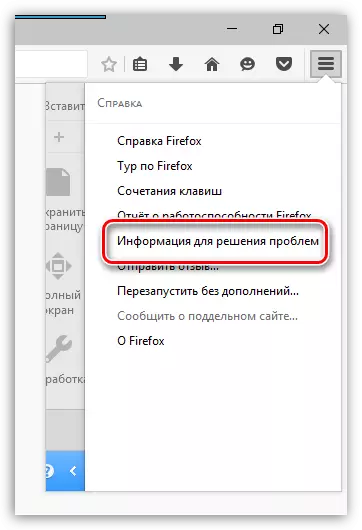
דריקט אויף די קנעפּל אין די פֿענצטער "ווייַזן פאָלדער".
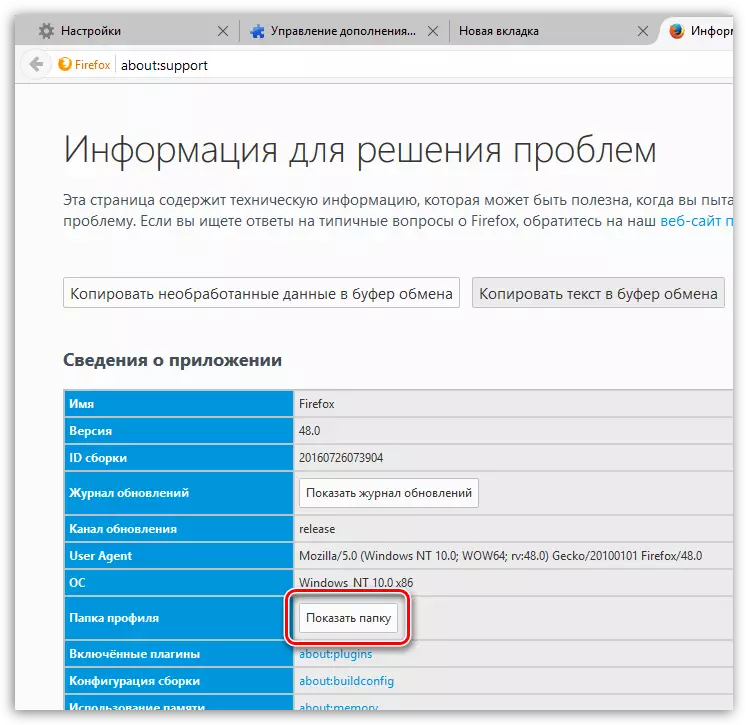
גאָר פאַרמאַכן דעם בלעטערער, און דאַן צוריקקומען צו די פּראָפיל טעקע און געפֿינען די פּערסדיק. דיך טעקע איז. עפֿן דעם טעקע מיט קיין טעקסט רעדאַקטאָר, אַזאַ ווי נאָרמאַל וואָרדפּאַד.
אַלע ווערטער סטאָרד אין מאָזיללאַ פירעפאָקס וועט זיין געוויזן אין אַ באַזונדער שטריקל. ויסמעקן אַלע ווערטער, און דאַן שפּאָרן די ענדערונגען אריין אין דער טעקע. פאַרמאַכן די פּראָפיל טעקע און לויפן Firefox.
און לעסאָף
דאָך, דער אופֿן פון רייניקונג Firefox, דיסקרייבד אויבן, איז נישט די פאַסטאַסט. פאַסטער איר קענען קאָפּע אויב איר שאַפֿן אַ נייַע פּראָפיל אָדער ריינסטאַל Firefox אויף דיין קאָמפּיוטער.
אין סדר צו שאַפֿן אַ נייַ Firefox פּראָפיל און אַראָפּנעמען די אַלט, גאָר נאָענט די מאָזיללאַ פירעפאָקס, און דאַן רופן די פֿענצטער "לויפן" קאָמבינאַציע פון שליסלען Win + R..
אין די פֿענצטער וואָס אָפּענס, איר דאַרפֿן צו אַרייַן די פאלגענדע באַפֿעל און דריקן די אַרייַן שליסל:
Firefox.exe -p.
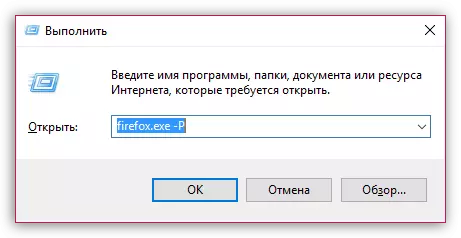
די פֿענצטער וועט אַרויסווייַזן אַ פֿענצטער פון אַרבעט מיט Firefox פּראָופיילז. איידער דיליטינג אַן אַלט פּראָפיל (פּראָופיילז), מיר דאַרפֿן צו שאַפֿן אַ נייַע. צו טאָן דאָס, דריקט אויף די קנעפּל. "שאַפֿן".
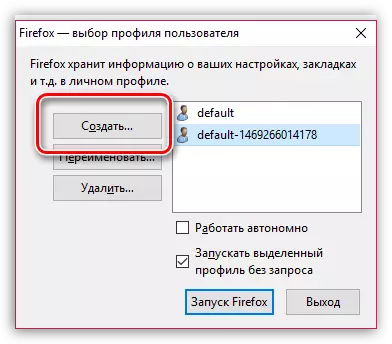
אין די נייַע פּראָפיל פֿענצטער, אויב נייטיק, טוישן די מקור נאָמען פון דעם פּראָפיל צו דיין אייגענע, אַזוי אַז אין דעם פאַל פון די שאַפונג פון עטלעכע פּראָופיילז, עס איז גרינגער פֿאַר איר צו נאַוויגירן. נידעריק ונטער, איר קענען טוישן די אָרט פון די פּראָפיל טעקע, אָבער אויב עס איז ניט נייטיק, דעם נומער איז בעסער צו לאָזן ווי עס איז.

ווען אַ נייַע פּראָפיל איז באשאפן, איר קענען פאָרזעצן צו באַזייַטיקן ומנייטיק. צו טאָן דאָס, דריקט אויף די ומנייטיק פּראָפיל אַמאָל די לינקס מויז קנעפּל צו הויכפּונקט עס, און דעמאָלט גיט די קנעפּל "ויסמעקן".
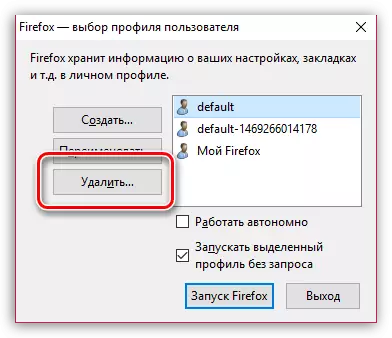
דריקט אויף די קנעפּל אין די ווייַטער פֿענצטער. "ויסמעקן טעקעס" אויב איר ווילט, צוזאַמען מיט די Firefox פּראָפיל, אַלע אַקיומיאַלייטיד אינפֿאָרמאַציע סטאָרד אין דעם פּראָפיל טעקע.

סעלעקטירן עס מיט איין גיט און סעלעקטירן עס מיט איין גיט ווען איר נאָר האָבן דעם פּראָפיל. "לויפן Firefox".
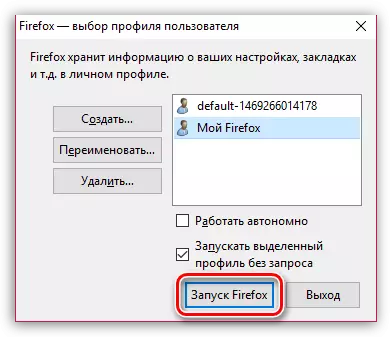
ניצן די רעקאַמאַנדיישאַנז, איר קענען ויסמעקן די Firefox צו די ערשט שטאַט, דערמיט אומגעקערט דעם בלעטערער פֿאַר די פריערדיקע פעסטקייַט און פאָרשטעלונג.
